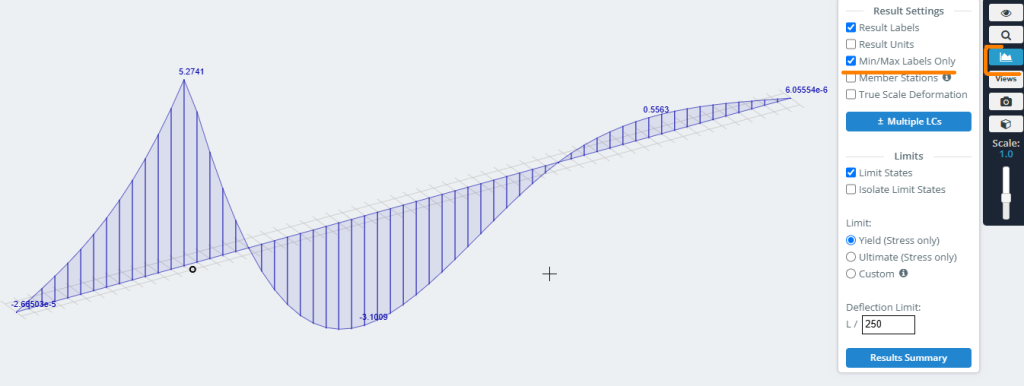Trafik Hatları Ne İşe Yarar??
Modelin bölümlerinde ve düğümlerinde hesaplanan herhangi bir değer için etki çizgileri elde etmek istiyorsanız, öncelikle ön işlemcide bir birim yük için hareket yollarını tanımlamanız gerekir. Trafik Çizgileri aracı bunu yapmanıza olanak sağlar.
Nasıl çalışır
Trafik Hatları parametre penceresini açma butonu, sol taraftaki arayüz panelinde Hareketli Yükler bölümünde bulunabilir..
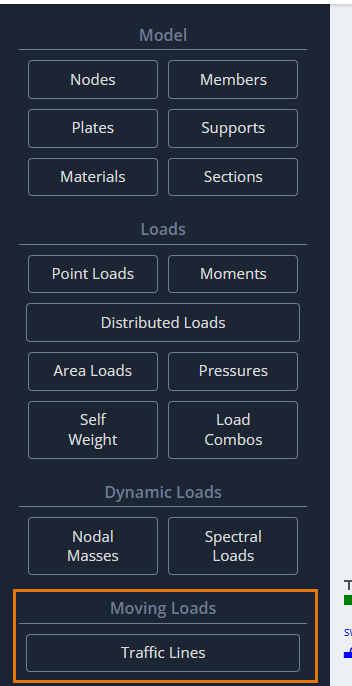
Bu butona tıkladıktan sonra, Parametrelerini tanımlamak için modelleme alanında Trafik Çizgileri iletişim kutusu görünecektir.
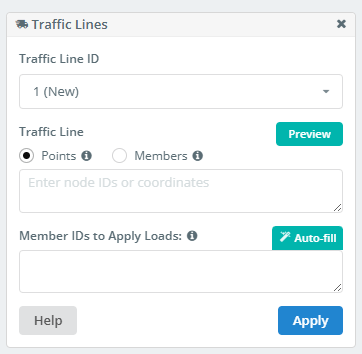
Trafik Hattı Kimliği
Modelde tanımlanan tüm Trafik Hatlarının listesi. seçebilirsiniz, düzenlemek, veya artık gerekmiyorsa birini silin.
Trafik Hattı uzayda bir çizgidir. Bu çizginin düz olması gerekmiyor. Böyle bir çizgiyi tanımlamanın iki yöntemi vardır. İlk yöntem, modeldeki mevcut noktaları veya çizginin köşeleri için doğrudan koordinat girişini kullanır..
Noktaları Kullanarak Trafik Çizgilerini Tanımlama
Puan
Trafik çizgisi düz bir çizgi ise, iki noktayı tanımlamak yeterlidir: başlangıç ve bitiş.
- Noktalara göre tanımlamak için, düğüm kimliklerini bu biçimde belirtin:
1;4 - Noktaları koordinatlara göre tanımlarken, bu formatta girilmeleri gerekir:
0,2.3,0; 210,2.3,0
Yükleri Uygulayacak Üye Kimlikleri
İncelenen faktörlerin değerlerini elde etmek için, bir dizi statik analiz yapılmalıdır. Programın her statik yüklemede birim kuvveti nereye yerleştireceğini bilmesi gerekir.. Bunu yapmak için, bir üye kümesi tanımlamanız gerekir.
Bu elemanların trafik çizgisi ile kesişim/süperpozisyon noktalarında birim kuvvet uygulanarak yük durumları oluşturulacaktır.. Bu süreç, analiz çalıştırıldığında otomatik olarak gerçekleşir.
Ne kadar çok kavşak varsa, elde edeceğiniz etki çizgisi ne kadar doğru olursa. ancak, çok fazla kesişme uzun hesaplama sürelerine yol açacaktır. Makul bir sayı seçin.
- Üye listesi şu formatta girilir::
1, 2, 3, 4 - Kullanım “Otomatik doldurma”. Liste otomatik olarak tanımlanacak ve daha sonra manuel olarak düzenlenebilir.
Üyeler Kullanılarak Trafik Hatlarının Tanımlanması
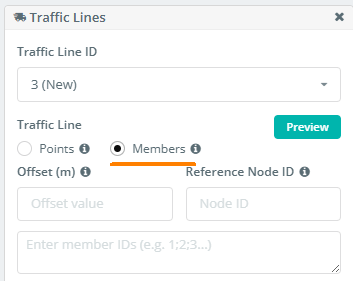
Alternatif olarak, bir üye zinciri kullanarak trafik hattı yolunu tanımlayabilirsiniz. Bu yaklaşım özellikle amaçlanan yol kavisli olduğunda ve yapısal bir elemanın eğriliğini takip ettiğinde kullanışlıdır. (köprü kirişi gibi, vb.).
Bunu yapmak için, yol için üyeleri listeye şu formatta girin: 1;2;7;4;5;12… veya 1-25 Zincirdeki üyeler sıralı ise.
Telafi etmek
Bu alan belirtilen üye zincirinden uzaklık mesafesini tanımlar. Bu nedenle, Trafik hattının üye zincirinin şeklini takip etmesi gerekiyorsa ancak tam konumunu takip etmesi gerekiyorsa bu yararlıdır.
Referans Düğümü Kimliği
Buraya, belirtilen üye zincirinden trafik hattının sapma yönünü tanımlayan düğümün kimliğini belirteceksiniz.
En sonunda, tüm parametreleri tanımladıktan sonra, Şimdi kalça ve ortak kirişlere sahibiz Uygulamak trafik hattını listeye eklemek için.
Etki Hatları
Analizi tanımlanmış trafik hatlarına sahip model üzerinde çalıştırdıktan sonra, sonuçları etki çizgileri olarak analiz edebilirsiniz. Bunu yapmak için, bulmalısın Etki Hatları son işlemcideki sol taraftaki arayüz panelindeki düğme.
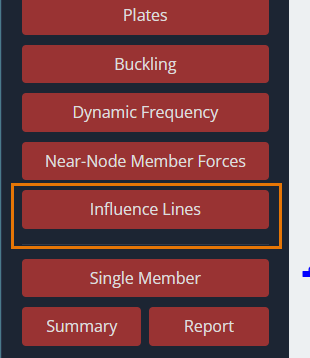
Bu butona tıkladıktan sonra, NS Etki Hattı Parametrelerini tanımlamak için modelleme alanında iletişim kutusu görünecektir.
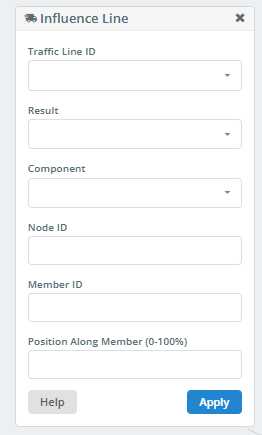
Trafik Hattı Kimliği
Bu açılır listede, etki hattının oluşturulacağı trafik hattının kimliğini seçebilirsiniz. Ayrıca tüm trafik hatları için etki hatları oluşturabilirsiniz. “Herşey”.
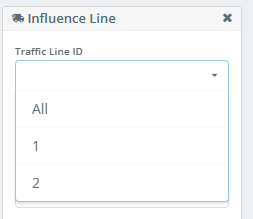
Sonuç
Bu liste etki hattını oluşturmak için sonuç türünü seçmenizi sağlar.
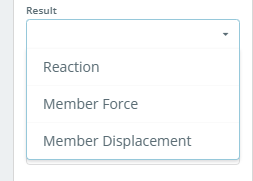
Bileşen
Bu liste, desteklenen düğümlerdeki reaksiyonların sonuç değerlerini gösterir, veya eleman bölümlerindeki kuvvetler ve yer değiştirmeler. Bu listenin içeriği, seçime bağlıdır. “Sonuç” liste.
Eğer “Sonuç” ayarlandı Tepki, liste şu şekilde görünecek:
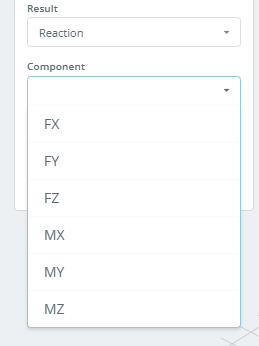
Eğer “Sonuç” ayarlandı Üye Gücü, liste şu şekilde görünecek:
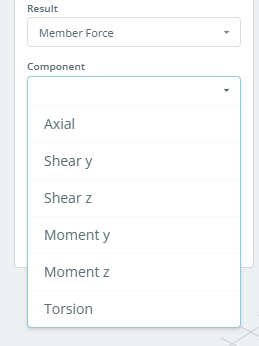
Eğer “Sonuç” ayarlandı Üye Yer Değiştirme, liste şu şekilde görünecek:
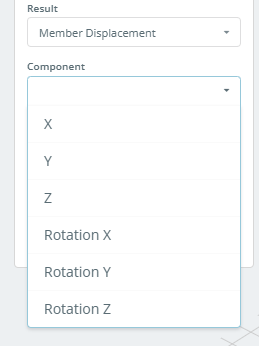
Düğüm Kimliği
Eğer “Sonuç” ayarlandı Tepki, etki hattının oluşturulacağı desteklenen düğümün kimliğini belirtmelisiniz.
Üye Kimliği
Eğer “Sonuç” ayarlandı Üye Gücü veya Üye Yer Değiştirme, etki hattının oluşturulacağı üye kimliğini belirtmelisiniz.
Üye Boyunca Pozisyon (0-100%)
Bu alan etki hattının oluşturulacağı bölümün üye üzerindeki konumunu belirtir.. Bölümün koordinatı toplam üye uzunluğunun yüzdesi olarak ayarlanır, üyenin başlangıcından itibaren ölçülür.
Tıkladıktan sonra Uygulamak buton, etki çizgisi model üzerinde grafiksel olarak çizilmiştir.
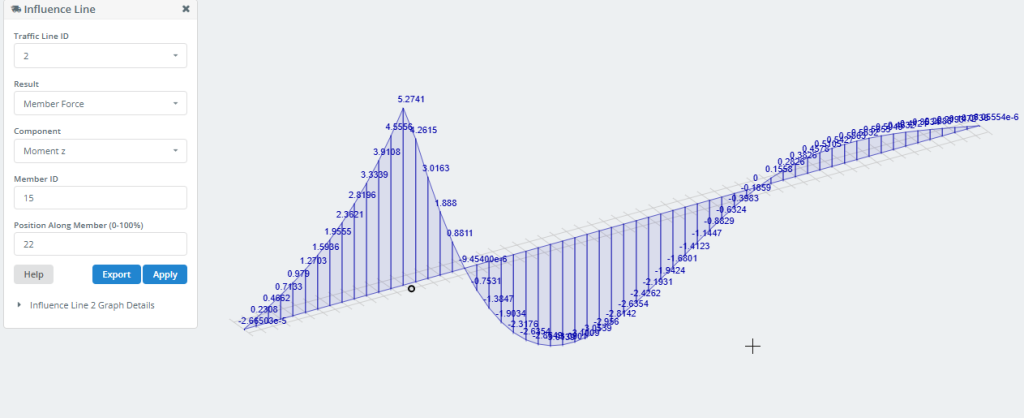
NS İhracat butonu Etki Hattı verilerini bilgisayarınıza Excel dosyası olarak kaydetmenizi sağlar.
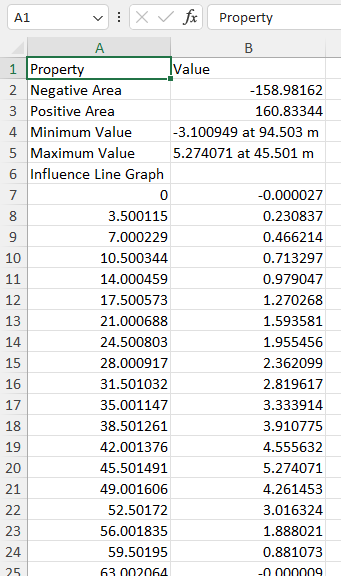
Bu bilgiye tıklayarak da ulaşabilirsiniz. Grafik Detayları.
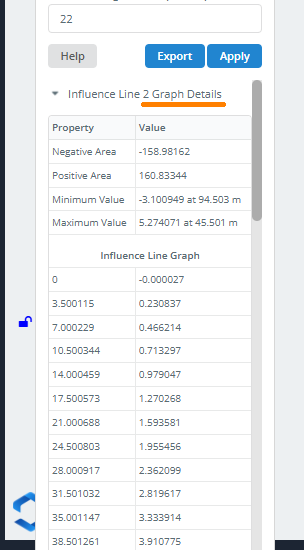
Grafikte yalnızca Min/Maks değerleri görüntülemek için, sağ taraftaki menüde aşağıdaki ayarları kullanın: